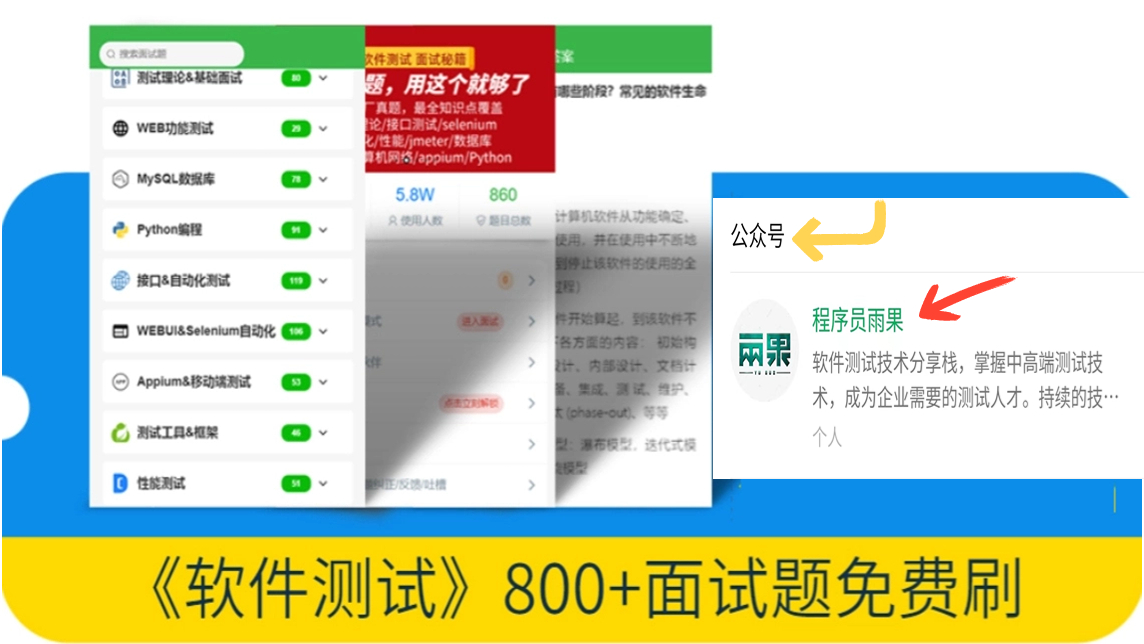
概述:
Web自动化测试是现代软件开发过程中至关重要的一环。Selenium是一个强大的自动化测试工具,可以模拟用户在Web浏览器中的操作,实现自动化的测试流程。本文将介绍如何使用Selenium进行Web自动化测试,并附带代码示例,帮助读者快速上手。
环境准备
在开始之前,需要安装Selenium库和Web浏览器驱动程序。可以通过命令行来安装Selenium:
| 1 |
|
另外,还需要下载对应浏览器的驱动程序。不同浏览器的驱动程序下载地址如下:
Chrome:https://sites.google.com/a/chromium.org/chromedriver/downloads
Firefox:https://github.com/mozilla/geckodriver/releases
Edge:https://developer.microsoft.com/en-us/microsoft-edge/tools/webdriver/
Safari:https://webkit.org/blog/6900/webdriver-support-in-safari-10/
选择适合自己的浏览器驱动程序下载并保存在本地。
创建测试脚本
使用Selenium进行Web自动化测试的第一步是创建测试脚本。首先,我们需要导入selenium库并设置浏览器驱动程序的路径:
from selenium import webdriver# 设置浏览器驱动程序路径driver_path = "路径/到/浏览器驱动程序"# 创建一个WebDriver实例driver = webdriver.Chrome(executable_path=driver_path)接下来,我们就可以通过WebDriver实例来访问Web页面、进行操作了。例如,获取页面标题:
# 打开网页driver.get("http://www.example.com")# 获取页面标题title = driver.titleprint(title)- 定位元素
在测试过程中,我们需要与Web页面上的元素进行交互,例如点击按钮、输入文本等。所以,准确地定位元素是Web自动化测试的一个重要环节。Selenium提供了多种定位元素的方法,包括ID、类名、标签名、链接文本、CSS选择器、XPath等。以下是几个例子:
# 使用ID定位元素element = driver.find_element_by_id("element_id")# 使用类名定位元素element = driver.find_element_by_class_name("element_class")# 使用CSS选择器定位元素element = driver.find_element_by_css_selector("css_selector")# 使用XPath定位元素element = driver.find_element_by_xpath("xpath")- 执行操作
一旦我们定位到了需要操作的元素,就可以执行相应的操作了。例如,点击按钮、输入文本等:
# 点击按钮button = driver.find_element_by_id("button_id")button.click()# 输入文本input_box = driver.find_element_by_id("input_box_id")input_box.send_keys("文本内容")- 断言与验证
在通过操作与输入后,我们通常需要对页面上的结果进行验证。Selenium提供了多种断言与验证的方法,例如判断元素是否存在、判断元素文本是否匹配等。以下是几个例子:
# 判断元素是否存在element_exists = driver.find_element_by_id("element_id").is_displayed()# 判断元素文本是否匹配element_text = driver.find_element_by_id("element_id").textassert element_text == "期望的文本"- 关闭浏览器
测试执行完成后,最好关闭浏览器,以释放资源。例如:
| 1 2 |
|
总结:
本文介绍了如何使用Selenium进行Web自动化测试,并附带了代码示例。通过学习这些基本方法和技巧,读者可以在实际项目中使用Selenium开展自动化测试工作。希望本文能对大家有所帮助。
以上就是如何使用Selenium进行Web自动化测试的详细内容
最后感谢每一个认真阅读我文章的人,看着粉丝一路的上涨和关注,礼尚往来总是要有的,虽然不是什么很值钱的东西,如果你用得到的话可以直接拿走!





)

)


:游标)

 使用介绍 1.2 - ARM 系统调试中常见的挑战】)








